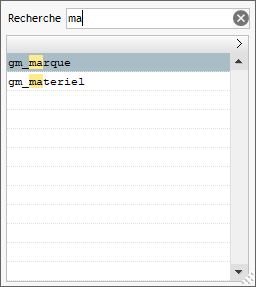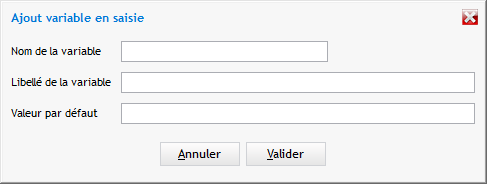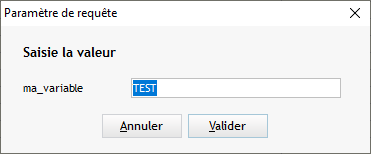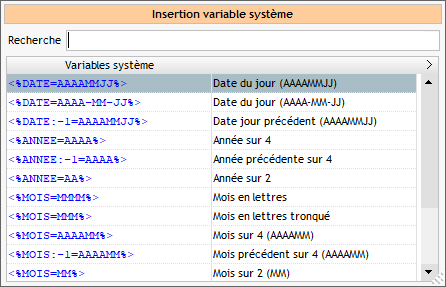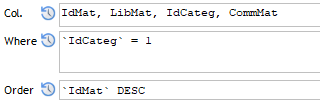Menu contextuel Col/Where/Order
Un clic droit dans les zones Colonnes / Filtre / Tri ouvre le menu contextuel suivant :
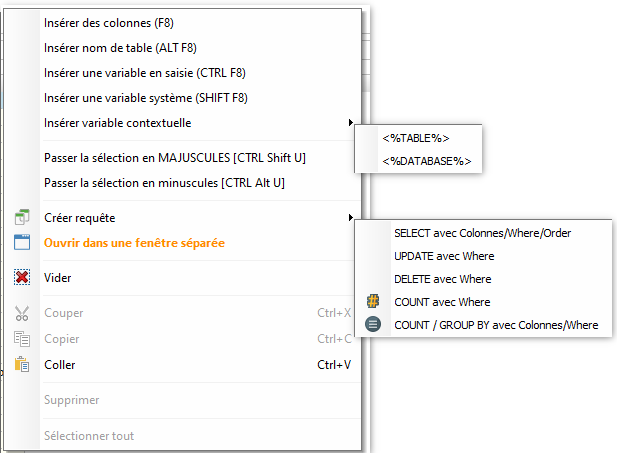
- Insérer des colonnes
 F8
F8
Ouvre une fenêtre qui permet de sélectionner un ou plusieurs colonnes de la table sélectionnée en haut de l'écran
 Une zone de recherche permet de filtrer rapidement la liste proposée
Une zone de recherche permet de filtrer rapidement la liste proposée
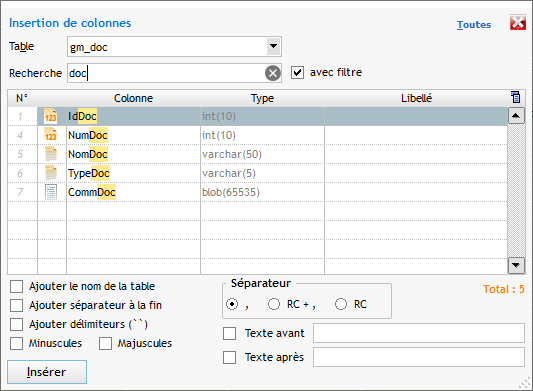
Dans l'exemple ci-dessus, un clic sur le bouton Insérer va coller le texte IdApp, IdSection, IdFour dans la zone de saisie dans laquelle on était positionné
Les options disponibles en bas permettent de :
- ajouter le nom de table devant le nom de colonne (ex : gm_application.IdApp)
- ajouter une virgule à la fin de la chaîne insérée (ex : IdApp, IdSection, IdFour, )
- ajouter délimiteurs autour des noms de zones (selon la base de données)
- insérer les colonnes en minuscules ou en majuscules
Pour sélectionner rapidement une seule colonne on peut utiliser  ENTREE
ENTREE
- Insérer nom de table
 ALT F8
ALT F8
|
|
Insère le nom de la table sélectionnée dans la zone de saisie dans laquelle on était positionné On utiliser La zone de recherche permet de rechercher/filtrer dans la liste |
- Insérer une variable en saisie
 CTRL F8
CTRL F8
Ouvre un écran permettant de définir une variable à saisie lors de l'exécution de la requête
|
|
On doit définir : - un nom pour la variable (obligatoire) - le texte (libellé) affiché dans l'écran de saisie - facultatif - une valeur par défaut - facultatif |
En validant l'écran ci-dessus on va insérer le code {%ma_variable:Saisir la valeur=TEST%} dans la zone de saisie
A l'exécution de la requête la boite de dialogue suivante va s'ouvrir :
|
|
Dans le texte de la requête, {%ma_variable:Saisir la valeur=TEST%} sera remplacé par la valeur saisie
|
- Insérer une variable système
 Shift F8
Shift F8
|
|
Les variables système insérées dans le code seront remplacée par les valeurs correspondantes au moment de l'exécution : date du jour, heure en cours etc ... Un liste de variables est proposée et peut modifiée dans le paramétrage |
- Insérer variable contextuelle
On peut insérer les variables suivantes dans les zones de saisie :
[%TABLE%] insérera le nom de la table en cours à l'exécution
[%DATABASE%] insérera le nom de la base en cours à l'exécution
- Passer la sélection en minuscules ou en majuscules
Le texte sélectionnée dans la zone de saisie en cours sera modifié
- Créer Requête
Utilise le contenu des zones Colonnes / Where / Order pour générer un squelette de requête dans la zone de l'onglet requête
Exemple :
|
|
Si on sélection l'option de menu Créer requête / SELECT... on obtiendra le SQL suivant dans l'onglet Requêtes : SELECT IdApp, LibApp, VersionApp FROM gm_application WHERE IdCateg = 1 ORDER BY IdApp DESC |
- Ouvrir dans une fenêtre séparée
Permet d'ouvrir les données de la table dans une fenêtre séparée au lieu de l'onglet Data
Utile pour voir le contenu de plusieurs tables en même temps